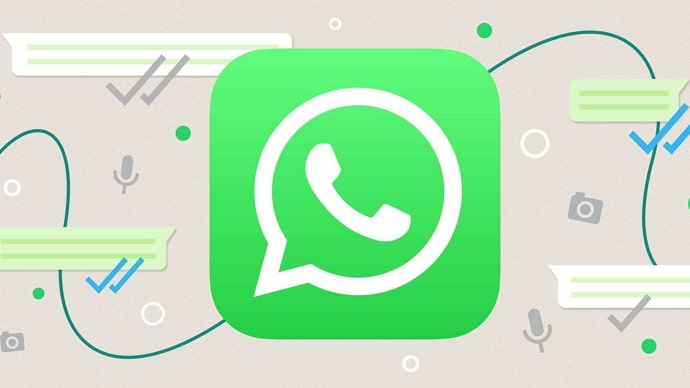Hoe twee WhatsApp-accounts op de telefoon te bedienen
WhatsApp raakt nu dieper in ons dagelijks leven. Velen gebruiken het voor een aantal persoonlijke en praktische doeleinden. Er zijn bijvoorbeeld veel winkels die hun WhatsApp-nummers op de koop- en verkoopsites plaatsen en alle lokale winkels om koop- en verkooporders te ontvangen, en ze delen WhatsApp-nummers openlijk in alle sites en winkels.
Maar voor mij persoonlijk vind ik het leuk om mijn privé- en werkleven te scheiden en dit te doen door twee WhatsApp-liefdes te doen, een voor werk en de andere voor gezin en gezin
Maar volgens Veelgestelde vragen over WhatsApp ; U kunt niet meer dan één account op één apparaat gebruiken.
Is er echt een oplossing om twee WhatsApp-accounts te gebruiken?
Zeker, er zijn maar weinig manieren om twee afzonderlijke WhatsApp-accounts op afzonderlijke apparaten te gebruiken. En in deze tutorial zullen we de beste manier zien om dit te doen.
Hoe het werkt, we zullen zien
Hoe 2 WhatsApp op de telefoon uit te voeren ؟
We zullen de officiële WhatsApp en ook een ander middleware-programma gebruiken om een andere WhatsApp op dezelfde telefoon uit te voeren en het heet Disa, en ze zijn niet in conflict met de andere omdat elk van hen een ander pakket heeft
Er zijn veel manieren om bijvoorbeeld 2 WhatsApp op één mobiel te gebruiken WhatsApp - OGWhatsApp Plus enz., maar ze zijn niet compatibel met de telefoon en worden als illegale methoden beschouwd en vereisen dat de telefoon wordt geroot en kunnen uw account voor altijd blokkeren.Er zijn inderdaad enkele risico's aan deze methoden.
Maar via de Disa-applicatie, die de derde partij zal zijn om 2 uit te voeren en Etiap is 100% legitiem omdat het beschikbaar is op het Google Play-platform en het niet nodig is om de telefoon te rooten omdat het correct en legaal werkt; We hebben geen dual sim telefoon nodig
Het werkt dus bijvoorbeeld elke compatibele applicatie op het Google Play-platform zonder enige schade
De eerste instelling kan in sommige arrangementen anders zijn om het goed te laten werken zonder problemen. Het enige wat je hoeft te doen is de volgende stappen te volgen om dit te implementeren en 2 WhatsApp op dezelfde telefoon te draaien.
Hoe 2 WhatsApp op één telefoon te draaien
Op Android met Disa
1. Allereerst kun je Whatsapp alleen op Disa installeren als er geen andere versie van Whatsapp draait. Dit betekent dat als je WhatsApp op je telefoon hebt geïnstalleerd, je het tijdelijk moet verwijderen.
Begin dus met het maken van een back-up van uw WhatsApp-gesprek en verwijder het vervolgens.
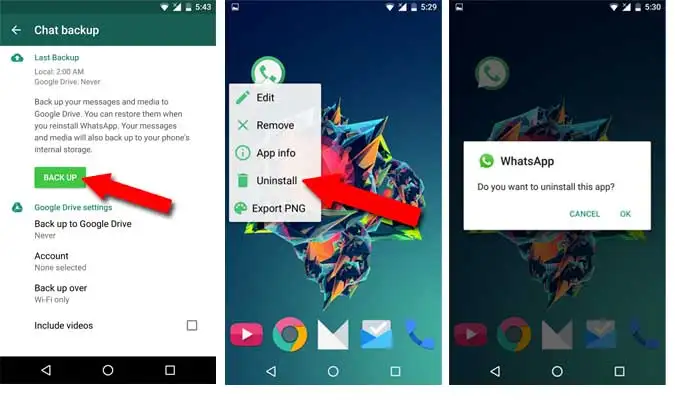
2. Ga nu naar de Google Play Store om de vereiste applicatie te downloaden en te installeren Disa .
Oorspronkelijk is de Disa-app een berichtenpunt, waarmee je vanuit dezelfde app toegang hebt tot alle diensten (zoals WhatsApp, Facebook, enz., enz.).
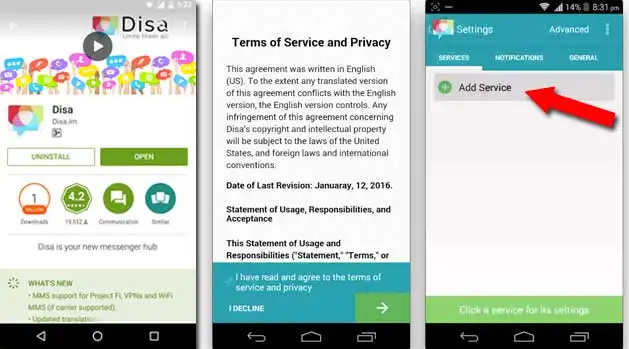
3. Nadat u de Disa-app op uw telefoon hebt gedownload en geïnstalleerd, opent u deze. Druk vervolgens op het selectievakje en stemde ermee in Hun toepassingsvoorwaarden.
Ga nu naar Instellingen, vervolgens Services, vervolgens Service toevoegen en selecteer vervolgens WhatsApp in de lijst. Wacht even tot de download is voltooid en start Disa.
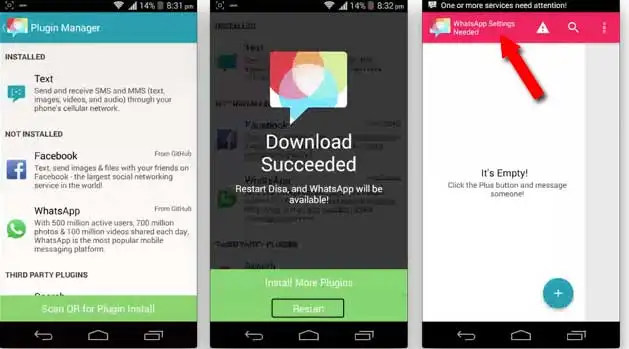
4. Nu het WhatsApp-pakket is geïnstalleerd in Disa van derden, hebt u het geconfigureerd door uw mobiele nummer te verifiëren.
Selecteer het "Ik begrijp het"-teken in de bovenste menubalk en voer vervolgens uw telefoonnummer in. Laat de MCC- en MCN-waarde op hun standaardinstellingen staan. Als alternatief kunt u het krijgen door de onderstaande stappen te volgen. Druk vervolgens op de knop Volgende.
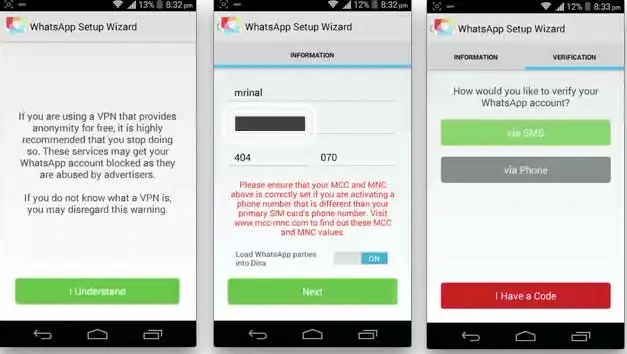
5. Nu kunt u uw mobiele nummer verifiëren via sms of telefoontje. Voer het eenmalige wachtwoord in en tik op Verifiëren. En dat is alles, u voert WhatsApp nu met succes uit op Disa.
5. U kunt nu uw mobiele nummer bevestigen via sms of telefoontje. Klik op Verifiëren nadat u het eenmalige wachtwoord hebt ingevoerd. Dat is het; Nu heb je WhatsApp op Disa met succes geïnstalleerd.
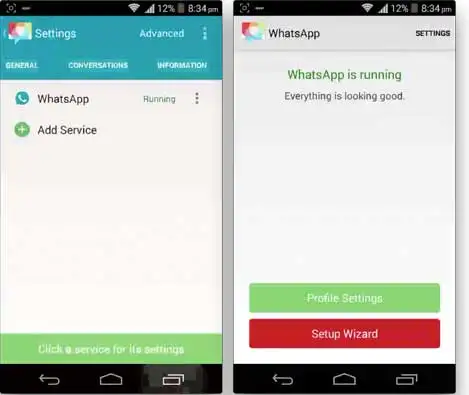
6. Nu, nadat we alle vorige stappen hebben gedaan, werkt WhatsApp prima in Disa, we kunnen nu de officiële WhatsApp-applicatie installeren via Google Play "App" WhatsApp"
Zodra het downloaden en installeren van de applicatie is voltooid, vindt u de optie om uw back-ups te importeren om alle eerdere gesprekken te herstellen.
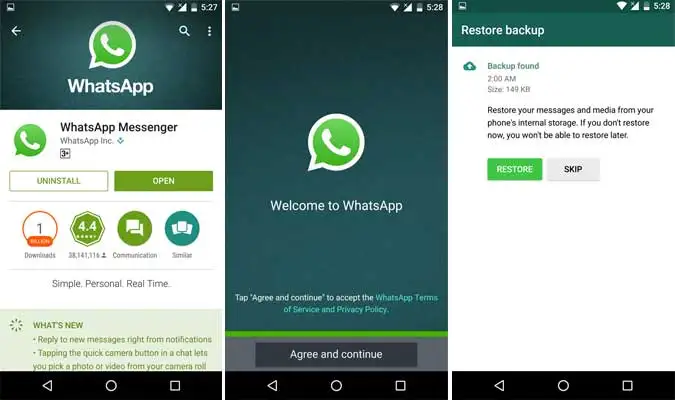
Testen: Stuur een bericht van het ene WhatsApp-account naar het andere om de installatie te testen. Als je de stappen correct hebt gevolgd, zou dit prima moeten werken.
Hoe u uw WhatsApp-nummer kunt verifiëren
WhatsApp back-uppen en herstellen op Android en iPhone
Hoe WhatsApp-berichten in het geheim te lezen zonder dat de afzender het weet